![[logo]](https://www.wifijia.com/wp-content/themes/isdo/images/596.png) 最佳答案
最佳答案 
亲,以下就是关于(Win8系统提示未安装音频设备修复),由“WiFi之家网”整理!
原标题:"Win8系统提示未安装音频设备的解决方法"相关电脑问题教程分享。 - 来源:WiFi之家网。
Win8系统提示未安装音频设备怎么办?Win8系统已经出来好几年了,但是我们遇到一些问题还是不知道如何解决,zui常见的问题要数Win8系统提示未安装音频设备了,那么遇到这个问题该怎么办呢?下面,一起来看看Win8系统提示未安装音频设备的解决方法。
方法/步骤:
1、先查看我们的声卡安装好了没。右键“我的电脑”,左键点击“属性”,点击“设备管理器”。
Win8系统
2、检查这两个地方有没有黄色感叹号,如果有,则表明声卡没有安装好,就需要百度一下你自己机型的显卡驱动,然后下载安装;如果没有,我们进行下一步操作。
Win8系统
3、右键“我的电脑”,左键点击“属性”,点击“控制面板主页”。打开控制面板主页,选择硬件和声音。
4、点击“Realtek高清晰音频管理器选项”,进入Realtek高清晰音频管理器界面,会出现“您会看到空白页,因为系统中没有接入音频设备。要启动GUI,请将音频设备接入到系统。”提示。
Win8系统
5、点击图中标示的“插孔设置”,把“禁用前面板插孔检测”选项勾上,出现第三张图片中所示界面,则问题解决。
Win8系统
以上就是Win8系统提示未安装音频设备的解决方法
以上就是关于-常见问题-(Win8系统提示未安装音频设备修复)的教程!


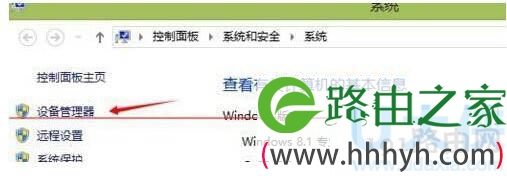

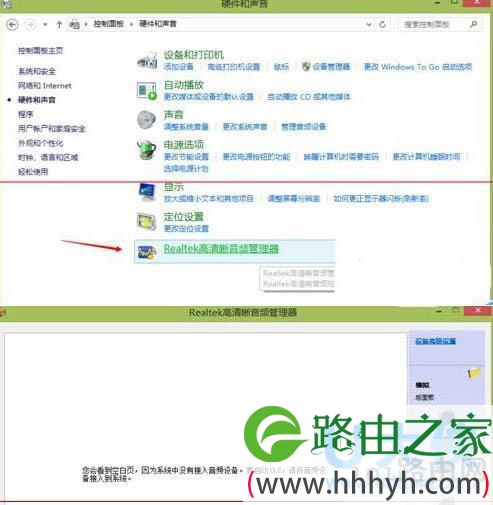
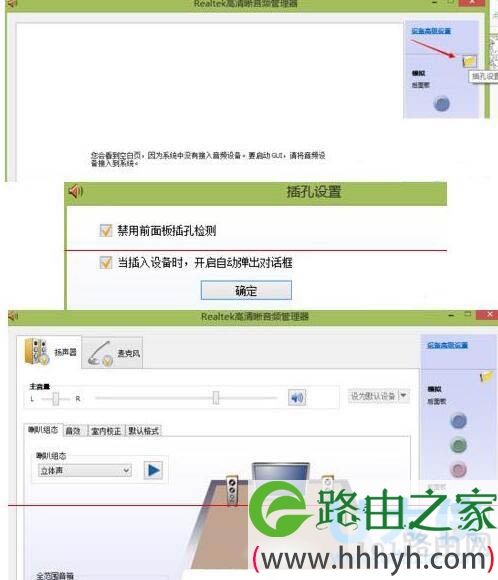
评论